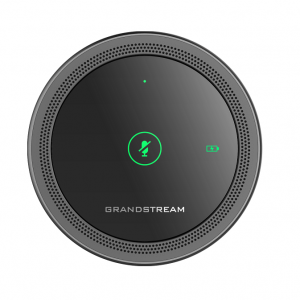1. Hội nghị nhiều bên tích hợp sẵn không cần MCU riêng
– là Client kết nối với GVC3200
– Cho phép kết nối thoại video hội nghị truyền hình 3 điểm
2. Khả năng kết nối với các MCU khác chuẩn SIP
– Cho phép kết nối với các MCU hội nghị truyền hình khác như: Cisco, Polycom….
– Hỗ trợ kết nối video hội nghị SIP, H323
– Kết nối thoại với Skype, Lyns microsoft, Google hangouts
– Kết nối với các hệ thống tổng đài ip chuẩn SIP
3. Kết nối tích hợp sẵn
– Tích hợp sẵn Wifi, Blutooth, cổng LAN gigabit, Thẻ SD hoặc ổ cứng HDD dùng ghi âm lại cuộc hội nghị
– 2 cổng ra HDMI kết nối ra 2 màn hình đồng thời ( ví dụ: 2 cho hình ảnh điểm truyền hình đầu xa, 1 cho trình chiếu tài liệu)
– 1 cổng vào HDMI kết nối ngoại vi
– Remote điều khiển từ xa
– Camera Full HD 2Mpixel, Zoom 12X, quay quét đa hướng
– Cổng kết nối mở rộng MIC và Loa ngoài
4 Một bộ đầy đủ
– Thân máy hội nghị GVC3202, Loa mở rộng speaker + MIC
– 1 điều khiển từ xa
– 3 sợi cáp HDMI
– Nguồn adapter, bộ giá đỡ và ốc vit lắp đặt
5. Điểm cộng tuyệt vời cho sản phẩm hội nghị truyền hình GVC3202 so với các hệ thống hội nghị truyền hình khác
– Kết nối thoại hội nghị ra PSTN với bất kỳ ai
– Kết nối bất kỳ nền tảng hội nghị nào Polycom, Cisco, …
– Không cần kênh truyền riêng, không cần IP tĩnh vẫn có thể hội nghị truyền hình
– Thiết lập nhắc lịch tự động trước khi cuộc họp bắt đầu,
– Tự động gọi tất cả các bên vào họp khi đến giờ họp
– Ghi âm lại toàn bộ các cuộc hội nghị cũng như hình ảnh cuộc họp cho phép xem lại bất kỳ khi nào
– Màn hình chia sẻ trình chiếu tài liệu cho tất cả các bên tham gia họp
– Kết nối không dây với các hệ thống Loa và Mic thông qua kết nối không dây Blutooth
– Kết nối mọi nền tảng hội nghị mở như Skype, Google hangouts..
6. Hướng dẫn sử dụng cơ bản
| Đấu dây | * Đấu dây màn hình và trình chiếu + Cổng HDMI in dùng kết nối PC để trình chiếu -> khi cắm PC thì tự động cổng HDMI out 1 sẽ hiển thị trình chiếu + Cổng HDMI out 1,2,3 dùng cho hiển thị các bên (chọn luồng hiển thị các bên bằng cách bấm nút PIP trên điều khiển hoặc trên màn hình mic đa hướng Chú ý: Cổng HDMI 1 out sẽ tự động chuyển qua màn hình trình chiếu nếu kết nối PC vào cổng HDMI in, Nếu dùng 1 màn hình chuyên đổi qua lại băng nút hình trình chiếu trên remote * Cổng Sphone: Dùng kết nối GAC2500 * Cổng USB kết nối bàn phím, chuột, ổ cứng ngoài |
| Bước 1: | Xác định gọi bằng phương thức gì (H323/IPvideotalk) thì kích hoạt phương thức đó là default, |
| Tạo VPN hoặc cả 2 phía phải có ip tĩnh để call IP chuẩn H323 Cổng mở là: 1720 và 4000-7000 |
|
| Bước 2: | Các chê độ sử dụng thiết lập tự động answer – Auto Answer |
| Bươc 3: | Bắt buộc cài đặt SIP như dưới nhưng không active |
| Validate incoming SIP messages :Yes Check SIP user ID for incoming INVITE :Yes Authenticate incoming INVITE :Yes |
|
| Bước 4: | Tạo contact gọi nhanh trực tiếp từ contact cho dễ với khách hàng |
| Bước 5: | Hướng dẫn khách hàng |
| Gọi ở chế độ gì thì bắt buộc chuyển về chế độ đó, * Cách gọi 1: Qua màn hình trạm míc đa hướng + H323 thì chọn IP call + IPvideotalk thì chọn ipvideotalk + Gọi nhanh qua contact * Cách gọi 2: Gọi qua remote điều khiển + H323 thì chọn IP call + IPvideotalk thì chọn ipvideotalk + Gọi nhanh qua contact |